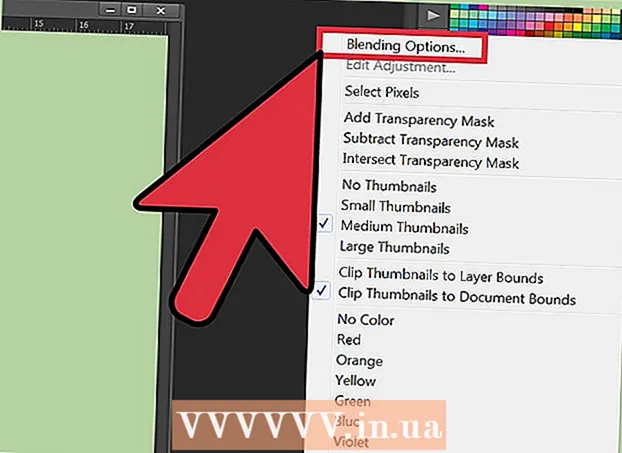Автор:
Helen Garcia
Жаратылган Күнү:
17 Апрель 2021
Жаңыртуу Күнү:
1 Июль 2024
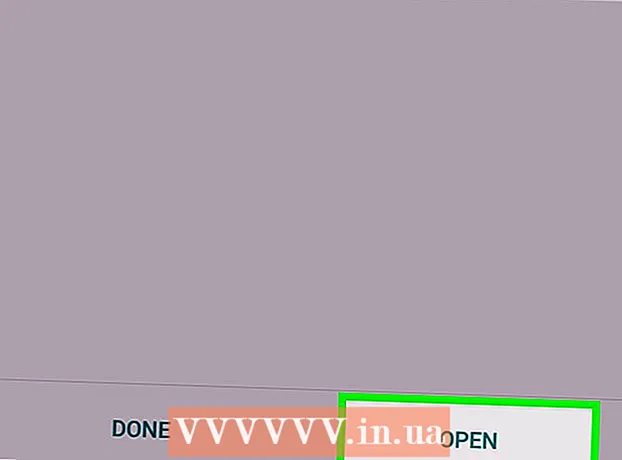
Мазмун
- Кадамдар
- 3 ичинен 1 -бөлүк: APK Extractor
- 3 ичинен 2 -бөлүк: Solid Explorer File Manager
- 3 -жылдын 3 -бөлүгү: APK файлын башка Android түзмөгүнө кантип өткөрүп берүү керек
- Кеңештер
- Эскертүүлөр
Бул макалада Google Playди колдонбостон башка Android түзмөгүнө колдонмону орнотуу үчүн APK файлын кантип чыгаруу керектиги көрсөтүлөт. Бул эски тиркемени жаңы телефонго орнотуу же экрандын төмөн чечимин колдогон тиркемени орнотуу керек болгондо пайдалуу.
Кадамдар
3 ичинен 1 -бөлүк: APK Extractor
 1 APK Extractor ачыңыз. Бул колдонмонун сөлөкөтү жашыл фондо ак Android (робот) логотипине окшош. APK Extractor тиркемеси APK файлын смартфондун эсинде сактайт, андан кийин файлды башка Android түзмөгүнө көчүрүүгө болот.
1 APK Extractor ачыңыз. Бул колдонмонун сөлөкөтү жашыл фондо ак Android (робот) логотипине окшош. APK Extractor тиркемеси APK файлын смартфондун эсинде сактайт, андан кийин файлды башка Android түзмөгүнө көчүрүүгө болот. - Эгерде сиздин түзмөгүңүздө APK Extractor жок болсо, бул колдонмону Play Store'дон жүктөп алыңыз: https://play.google.com/store/apps/details?id=com.ext.ui
 2 APK'ин чыгаргыңыз келген колдонмону табыңыз. Бул, адатта, башка телефонго же планшетке өткөрүлүшү керек болгон тиркеме.
2 APK'ин чыгаргыңыз келген колдонмону табыңыз. Бул, адатта, башка телефонго же планшетке өткөрүлүшү керек болгон тиркеме. - Акы төлөнүүчү тиркемелердин APK файлдарын чыгарбаңыз, анткени бул "каракчылык" деп эсептелет.
 3 Click ⋮. Бул колдонмонун аталышынын оң жагында. Сиз SD картаңызга колдонмонун камдык көчүрмөсүн алууңуз керек, андан кийин меню ачылат.
3 Click ⋮. Бул колдонмонун аталышынын оң жагында. Сиз SD картаңызга колдонмонун камдык көчүрмөсүн алууңуз керек, андан кийин меню ачылат. - Google түзмөгүндө (мисалы, Nexus же Pixel) сөлөкөт ⋮ ылдый жебе сөлөкөтү менен алмаштырылат.
 4 Click Бөлүшүү (Бөлүшүү). Бул менюнун үстүнө жакын.
4 Click Бөлүшүү (Бөлүшүү). Бул менюнун үстүнө жакын.  5 Файлды бөлүшө турган ыкманы тандаңыз. Көпчүлүк учурларда, APK файлы электрондук почта аркылуу жөнөтүлө турган файлдын максималдуу өлчөмүнөн чоң, андыктан файлды булут сактоочу жайга (мисалы, Google Drive) көчүрүңүз.
5 Файлды бөлүшө турган ыкманы тандаңыз. Көпчүлүк учурларда, APK файлы электрондук почта аркылуу жөнөтүлө турган файлдын максималдуу өлчөмүнөн чоң, андыктан файлды булут сактоочу жайга (мисалы, Google Drive) көчүрүңүз. - Мисалы, эгер сиз Dropboxко APK жүктөгүңүз келсе жана сиздин түзмөгүңүздө Dropbox колдонмосу орнотулган болсо, Dropbox> Кошууну таптаңыз.
 6 APK файлын жүктөп алыңыз. Сиз APK файлын булут сактагычка жүктөгөндөн кийин, файлды башка түзмөккө жүктөп алсаңыз болот (бул тууралуу бул макаланын акыркы бөлүмүнөн окуңуз).
6 APK файлын жүктөп алыңыз. Сиз APK файлын булут сактагычка жүктөгөндөн кийин, файлды башка түзмөккө жүктөп алсаңыз болот (бул тууралуу бул макаланын акыркы бөлүмүнөн окуңуз).
3 ичинен 2 -бөлүк: Solid Explorer File Manager
 1 Solid Explorer File Managerди ачыңыз. Бул колдонмонун сөлөкөтү көк папкага окшош. Solid Explorer File Manager тиркемеси APK файлын смартфондун эсинде сактайт, андан кийин файлды башка Android түзмөгүнө көчүрүүгө болот.
1 Solid Explorer File Managerди ачыңыз. Бул колдонмонун сөлөкөтү көк папкага окшош. Solid Explorer File Manager тиркемеси APK файлын смартфондун эсинде сактайт, андан кийин файлды башка Android түзмөгүнө көчүрүүгө болот. - Эгерде сиздин түзмөктө Solid Explorer File Manager жок болсо, бул колдонмону Play Store'дон жүктөп алыңыз: https://play.google.com/store/apps/details?id=pl.solidexplorer2&hl=en
- Колдонмонун баасы 1,99 доллар (120 рубль), бирок аны 14 күн акысыз колдоно аласыз.
 2 Солдон оңго сүрүңүз. Меню ачылат.
2 Солдон оңго сүрүңүз. Меню ачылат.  3 Click Колдонмолор (Колдонмолор). Бул менюнун ортосунда.
3 Click Колдонмолор (Колдонмолор). Бул менюнун ортосунда.  4 Чыкылдатыңыз Колдонуучунун колдонмолору (Жеке колдонмолор). Колдонуучу орноткон тиркемелер көрсөтүлөт.
4 Чыкылдатыңыз Колдонуучунун колдонмолору (Жеке колдонмолор). Колдонуучу орноткон тиркемелер көрсөтүлөт. - Же "Системдик Колдонмолорду" чыкылдатып, алдын ала орнотулган тиркемени APKден чыгарыңыз.
 5 APK чыгаргыңыз келген колдонмону басып кармап туруңуз. Экрандын жогору жагында бир нече сүрөтчөлөр пайда болот.
5 APK чыгаргыңыз келген колдонмону басып кармап туруңуз. Экрандын жогору жагында бир нече сүрөтчөлөр пайда болот.  6 Click ⋮. Бул сөлөкөт экрандын жогорку оң бурчунда.
6 Click ⋮. Бул сөлөкөт экрандын жогорку оң бурчунда.  7 Click
7 Click  (Бөлүшүү). Бул сөлөкөт экрандын жогорку оң бурчунда.
(Бөлүшүү). Бул сөлөкөт экрандын жогорку оң бурчунда.  8 Файлды бөлүшө турган ыкманы тандаңыз. Көпчүлүк учурларда, APK файлы электрондук почта аркылуу жөнөтүлө турган файлдын максималдуу өлчөмүнөн чоң, андыктан файлды булут сактоочу жайга (мисалы, Google Drive) көчүрүңүз.
8 Файлды бөлүшө турган ыкманы тандаңыз. Көпчүлүк учурларда, APK файлы электрондук почта аркылуу жөнөтүлө турган файлдын максималдуу өлчөмүнөн чоң, андыктан файлды булут сактоочу жайга (мисалы, Google Drive) көчүрүңүз. - Мисалы, эгер сиз Dropboxко APK жүктөгүңүз келсе жана сиздин түзмөгүңүздө Dropbox колдонмосу орнотулган болсо, Dropbox> Кошууну таптаңыз.
 9 APK файлын жүктөп алыңыз. Сиз APK файлын булут сактагычка жүктөгөндөн кийин, файлды башка түзмөккө жүктөп алсаңыз болот (бул тууралуу бул макаланын акыркы бөлүмүнөн окуңуз).
9 APK файлын жүктөп алыңыз. Сиз APK файлын булут сактагычка жүктөгөндөн кийин, файлды башка түзмөккө жүктөп алсаңыз болот (бул тууралуу бул макаланын акыркы бөлүмүнөн окуңуз).
3 -жылдын 3 -бөлүгү: APK файлын башка Android түзмөгүнө кантип өткөрүп берүү керек
 1 Башка Android түзмөгүндө, APK файлын жүктөй турган колдонмону ачыңыз. Башкача айтканда, APK файлын жүктөгөн кызматтын тиркемесин ишке киргизиңиз.
1 Башка Android түзмөгүндө, APK файлын жүктөй турган колдонмону ачыңыз. Башкача айтканда, APK файлын жүктөгөн кызматтын тиркемесин ишке киргизиңиз. - Мисалы, эгер сиз файлды Dropboxко жүктөсөңүз, башка Android түзмөгүндө Dropbox тиркемесин ачыңыз.
 2 APK файлын тандаңыз. Бул кадам сиз колдонгон кызматка жана колдонмого жараша болот, бирок адатта APK файлын чыкылдатуу керек.
2 APK файлын тандаңыз. Бул кадам сиз колдонгон кызматка жана колдонмого жараша болот, бирок адатта APK файлын чыкылдатуу керек. - Кээ бир учурларда, APK файлынын атын чыкылдаткандан кийин, "Жүктөө" баскычын басуу керек.
 3 Click Орнотуу. Бул параметр экрандын төмөнкү оң бурчунда пайда болот.
3 Click Орнотуу. Бул параметр экрандын төмөнкү оң бурчунда пайда болот.  4 Click Ачуу. APK файлы орнотулгандан кийин, бул параметр экрандын төмөнкү оң бурчунда пайда болот. "Ачуу" баскычын басканыңызда, тийиштүү тиркеме иштей баштайт, бул анын Android түзмөгүнө ийгиликтүү орнотулганын билдирет.
4 Click Ачуу. APK файлы орнотулгандан кийин, бул параметр экрандын төмөнкү оң бурчунда пайда болот. "Ачуу" баскычын басканыңызда, тийиштүү тиркеме иштей баштайт, бул анын Android түзмөгүнө ийгиликтүү орнотулганын билдирет.
Кеңештер
- Планшетке смартфондун тиркемесин орнотуу үчүн APK файлын колдонуңуз же колдонмонун эски версиясын жаңы түзмөккө орнотуңуз.
Эскертүүлөр
- APK файлы iOS же башка мобилдик системада иштебейт, анткени файлдын бул түрү Android тарабынан гана колдоого алынат.